【Linux】指令学习
Linux学习记录
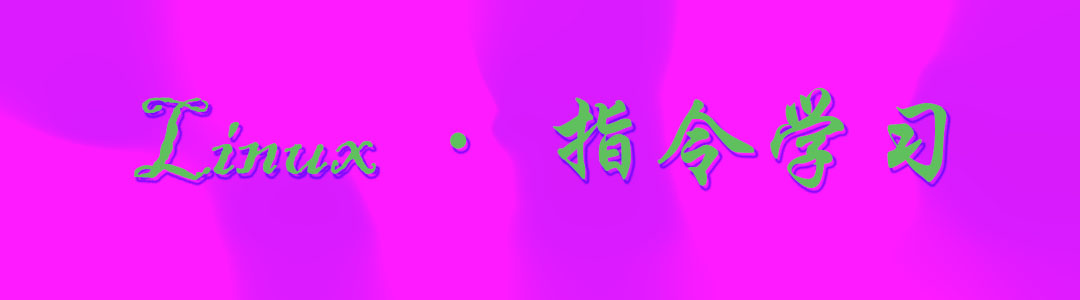
1、虚拟机网卡配置
服务器重启完成之后,我们可以通过linux的指令 ip addr 来查询Linux系统的IP地址,具体信息如下:
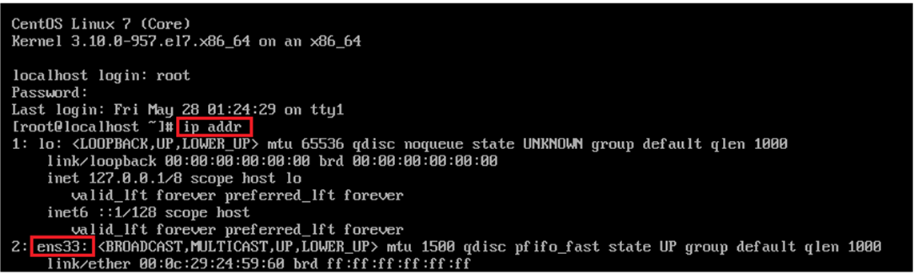
从图中我们可以看到,并没有获取到linux系统的IP地址,这是为什么呢?这是由于启动服务器时未加载网卡,导致IP地址初始化失败而造成的。那么接下来我们就需要来修改网络初始化配置,设定网卡在系统启动时初始化。
具体修改步骤:
1). 修改网卡的配置项
cd / 进入根目录
cd etc 进入etc目录
cd sysconfig 进入sysconfig目录
cd network-scripts 进入network-scripts
vi ifcfg-ens33 编辑ifcfg-ens33文件
进入文件后执行如下操作:
①. 按 i 键 进入编辑状态
②. 按↑↓键来移动光标, 删除no,输入yes
③. 按 ESC 键
④. 输入 :wq
⑤. 按 ENTER 保存退出
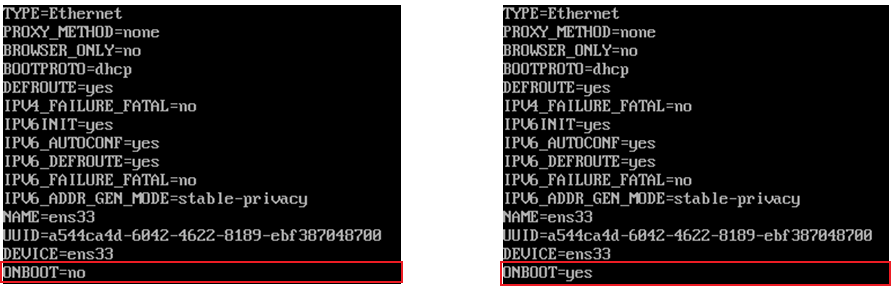
备注: 在上述的操作中用到了Linux中的相关指令, 目前大家不用深究, 后面会详细讲解, 目前大家只需要把这个文件的配置项ONBOOT的值有no改为yes即可。
2). 重新启动虚拟机
重启之后, 再次输入root的用户名密码,登录到Linux系统之后,可以通过指令 ip addr 来查看IP地址。
2、Linux目录结构
登录到Linux系统之后,我们需要先来熟悉一下Linux的目录结构。在Linux系统中,也是存在目录的概念的,但是Linux的目录结构和Windows的目录结构是存在比较多的差异的 在Windows目录下,是一个一个的盘符(C盘、D盘、E盘),目录是归属于某一个盘符的。Linux系统中的目录有以下特点:
A. / 是所有目录的顶点
B. 目录结构像一颗倒挂的树
根目录/ 下各个目录的作用及含义说明:
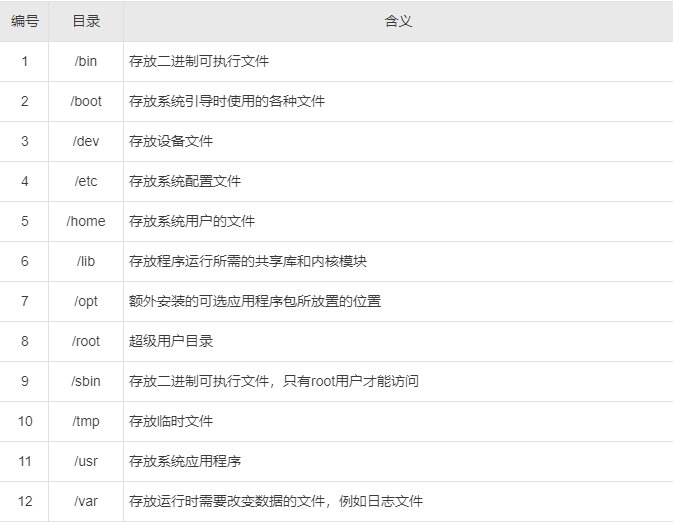
3、Linux常用命令
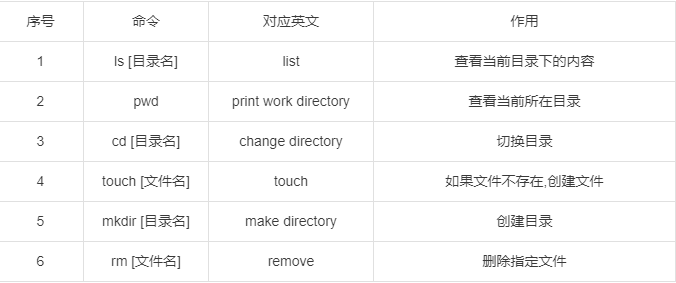
4、Linux的命令格式
command [-options] [parameter]
说明:
command: 命令名
[-options]: 选项,可用来对命令进行控制,也可以省略
[parameter]: 传给命令的参数,可以是零个、一个或者多个
注意:
[] 代表可选
命令名、选项、参数之间有空格进行分隔
5、文件目录操作命令
5.1、ls
作用: 显示指定目录下的内容
语法: ls [-al] [dir]
说明:
-a 显示所有文件及目录 (. 开头的隐藏文件也会列出)
-l 除文件名称外,同时将文件型态(d表示目录,-表示文件)、权限、拥有者、文件大小等信息详细列出
注意:
由于我们使用ls命令时经常需要加入-l选项,所以Linux为ls -l命令提供了一种简写方式,即ll
常见用法:
ls -al 查看当前目录的所有文件及目录详细信息
ls -al /etc 查看/etc目录下所有文件及目录详细信息
ll 查看当前目录文件及目录的详细信息
5.2、cd
作用: 用于切换当前工作目录,即进入指定目录
语法: cd [dirName]
特殊说明:
~ 表示用户的home目录
. 表示目前所在的目录
.. 表示目前目录位置的上级目录
举例:
cd .. 切换到当前目录的上级目录
cd ~ 切换到用户的home目录
cd /usr/local 切换到/usr/local目录
备注:
用户的home目录
root用户 /root
其他用户 /home/xxx
5.3、cad
作用: 用于显示文件内容
语法: cat [-n] fileName
说明:
-n: 由1开始对所有输出的行数编号
举例:
cat /etc/profile 查看/etc目录下的profile文件内容
cat 指令会一次性查看文件的所有内容,如果文件内容比较多,这个时候查看起来就不是很方便了,这个时候我们可以通过一个新的指令more。
5.4、more
作用: 以分页的形式显示文件内容
语法: more fileName
操作说明:
回车键 向下滚动一行
空格键 向下滚动一屏
b 返回上一屏
q或者Ctrl+C 退出more
举例:
more /etc/profile 以分页方式显示/etc目录下的profile文件内容
当我们在查看一些比较大的文件时,我们可能需要经常查询文件尾部的数据信息,那这个时候如果文件很大,我们要一直向下翻页,直到最后一页,去看最新添加的数据,这种方式就比较繁琐了,此时,我们可以借助于tail指令。
5.5、tail
作用: 查看文件末尾的内容
语法: tail [-f] fileName
说明:
-f : 动态读取文件末尾内容并显示,通常用于日志文件的内容输出
举例:
tail /etc/profile 显示/etc目录下的profile文件末尾10行的内容
tail -20 /etc/profile 显示/etc目录下的profile文件末尾20行的内容
tail -f /itcast/my.log 动态读取/itcast目录下的my.log文件末尾内容并显示
5.6、mkdir
作用: 创建目录
语法: mkdir [-p] dirName
说明:
-p: 确保目录名称存在,不存在的就创建一个。通过此选项,可以实现多层目录同时创建
举例:
mkdir itcast 在当前目录下,建立一个名为itcast的子目录
mkdir -p itcast/test 在工作目录下的itcast目录中建立一个名为test的子目录,若itcast目录不存在,则建立一个
5.7、rmkdir
作用: 删除空目录
语法: rmdir [-p] dirName
说明:
-p: 当子目录被删除后使父目录为空目录的话,则一并删除
举例:
rmdir itcast 删除名为itcast的空目录
rmdir -p itcast/test 删除itcast目录中名为test的子目录,若test目录删除后itcast目录变为空目录,则也被删除
rmdir itcast* 删除名称以itcast开始的空目录
: 是一个通配符,代表任意字符;
rmdir itcast : 删除以itcast开头的目录
rmdir *itcast : 删除以itcast结尾的目录
5.8、rm
作用: 删除文件或者目录
语法: rm [-rf] name
说明:
-r: 将目录及目录中所有文件(目录)逐一删除,即递归删除
-f: 无需确认,直接删除
举例:
rm -r itcast/ 删除名为itcast的目录和目录中所有文件,删除前需确认
rm -rf itcast/ 无需确认,直接删除名为itcast的目录和目录中所有文件
rm -f hello.txt 无需确认,直接删除hello.txt文件
注意: 对于 rm -rf xxx 这样的指令,在执行的时候,一定要慎重,确认无误后再进行删除,避免误删。
6、拷贝移动命令
6.1、cp
作用: 用于复制文件或目录
语法: cp [-r] source dest
说明:
-r: 如果复制的是目录需要使用此选项,此时将复制该目录下所有的子目录和文件
举例:
cp hello.txt itcast/ 将hello.txt复制到itcast目录中
cp hello.txt ./hi.txt 将hello.txt复制到当前目录,并改名为hi.txt
cp -r itcast/ ./itheima/ 将itcast目录和目录下所有文件复制到itheima目录下
cp -r itcast/* ./itheima/ 将itcast目录下所有文件复制到itheima目录下
6.2、mv
作用: 为文件或目录改名、或将文件或目录移动到其它位置
语法: mv source dest
举例:
mv hello.txt hi.txt 将hello.txt改名为hi.txt
mv hi.txt itheima/ 将文件hi.txt移动到itheima目录中
mv hi.txt itheima/hello.txt 将hi.txt移动到itheima目录中,并改名为hello.txt
mv itcast/ itheima/ 如果itheima目录不存在,将itcast目录改名为itheima
mv itcast/ itheima/ 如果itheima目录存在,将itcast目录移动到itheima目录中
7、打包压缩命令
作用: 对文件进行打包、解包、压缩、解压
语法: tar [-zcxvf] fileName [files]
包文件后缀为.tar表示只是完成了打包,并没有压缩
包文件后缀为.tar.gz表示打包的同时还进行了压缩
说明:
-z: z代表的是gzip,通过gzip命令处理文件,gzip可以对文件压缩或者解压
-c: c代表的是create,即创建新的包文件
-x: x代表的是extract,实现从包文件中还原文件
-v: v代表的是verbose,显示命令的执行过程
-f: f代表的是file,用于指定包文件的名称
举例:
打包
tar -cvf hello.tar ./* 将当前目录下所有文件打包,打包后的文件名为hello.tar
tar -zcvf hello.tar.gz ./* 将当前目录下所有文件打包并压缩,打包后的文件名为hello.tar.gz
解包
tar -xvf hello.tar 将hello.tar文件进行解包,并将解包后的文件放在当前目录
tar -zxvf hello.tar.gz 将hello.tar.gz文件进行解压,并将解压后的文件放在当前目录
tar -zxvf hello.tar.gz -C /usr/local 将hello.tar.gz文件进行解压,并将解压后的文件放在/usr/local目录
8、文本编辑命令
8.1 vi&vim介绍
作用:
vi命令是Linux系统提供的一个文本编辑工具,可以对文件内容进行编辑,类似于Windows中的记事本
语法: vi fileName
说明:
1). vim是从vi发展来的一个功能更加强大的文本编辑工具,编辑文件时可以对文本内容进行着色,方便我们对文件进行编辑处理,所以实际工作中vim更加常用。
2). 要使用vim命令,需要我们自己完成安装。可以使用下面的命令来完成安装:yum install vim
8.2 vim安装
命令: yum install vim
8.3 vim使用
作用: 对文件内容进行编辑,vim其实就是一个文本编辑器语法:
vim fileName说明:
1). 在使用vim命令编辑文件时,如果指定的文件存在则直接打开此文件。如果指定的文件不存在则新建文件。
2). vim在进行文本编辑时共分为三种模式,分别是 命令模式(Command mode),插入模式(Insert mode)和底行模式(Last line mode)。
这三种模式之间可以相互切换。我们在使用vim时一定要注意我们当前所处的是哪种模式。
三种模式: - 命令模式
A. 命令模式下可以查看文件内容、移动光标(上下左右箭头、gg、G)
B. 通过vim命令打开文件后,默认进入命令模式
C. 另外两种模式需要首先进入命令模式,才能进入彼此
| 命令模式指令 | 含义 |
| ------------ | --------------------------------- |
| gg | 定位到文本内容的第一行 |
| G | 定位到文本内容的最后一行 |
| dd | 删除光标所在行的数据 |
| ndd | 删除当前光标所在行及之后的n行数据 |
| u | 撤销操作 |
| shift+zz | 保存并退出 |
| i 或 a 或 o | 进入插入模式 |
- 插入模式
A. 插入模式下可以对文件内容进行编辑
B. 在命令模式下按下[i,a,o]任意一个,可以进入插入模式。进入插入模式后,下方会出现【insert】字样
C. 在插入模式下按下ESC键,回到命令模式 - 底行模式
A. 底行模式下可以通过命令对文件内容进行查找、显示行号、退出等操作
B. 在命令模式下按下[:,/]任意一个,可以进入底行模式
C. 通过/方式进入底行模式后,可以对文件内容进行查找
D. 通过:方式进入底行模式后,可以输入wq(保存并退出)、q!(不保存退出)、set nu(显示行号)
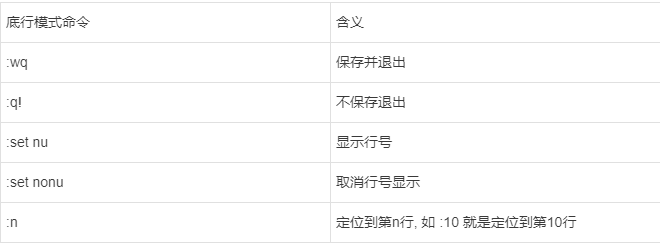
9、查找命令
9.1 find
作用: 在指定目录下查找文件
语法: find dirName -option fileName
举例:
find . –name "*.java" 在当前目录及其子目录下查找.java结尾文件
find /itcast -name "*.java" 在/itcast目录及其子目录下查找.java结尾的文件
9.2 grep
作用: 从指定文件中查找指定的文本内容
语法: grep word fileName
举例:
grep Hello HelloWorld.java 查找HelloWorld.java文件中出现的Hello字符串的位置
grep hello *.java 查找当前目录中所有.java结尾的文件中包含hello字符串的位置
10、安装指令
# 安装一个文件
sudo apt install 文件
yum -y install
11、查看端口命令
参数
- a (all)显示所有选项,默认不显示LISTEN相关
- t (tcp)仅显示tcp相关选项
- u (udp)仅显示udp相关选项
- n 拒绝显示别名,能显示数字的全部转化成数字。
- l 仅列出有在 Listen (监听) 的服务状态
- p 显示建立相关链接的程序名
- r 显示路由信息,路由表
- e 显示扩展信息,例如uid等
- s 按各个协议进行统计
- c 每隔一个固定时间,执行该netstat命令。
提示: LISTEN和LISTENING的状态只有用-a或者-l才能看到
11.1 列出所有端口
netstat -a
11.2 列出所有处于监听状态的 Sockets
win 未发现-l
# 只显示监听的端口
netstat -l
这是我之前记录在有道云笔记的笔记,由于与csdn的格式不同,表格转起来太麻烦了,所以就用截图的方式。
对于linux的学习仍在继续,后序还会继续记录在专栏。
创作不易,如有错误请指正,感谢观看!记得点赞哦!
【Linux】指令学习的更多相关文章
- Linux man 用法小结(Linux指令学习笔记)
今天买了一本<<Linux命令行与shell脚本编程大全>>,想利用暑假放假的时间系统的学习一下 Linux的shell脚本.今天看了一下书,才发现我之前学习,把Linux s ...
- linux指令学习笔记(一)
1. 查看目录下有什么文件/目录 > ls //list列出目录的文件信息 > ls -l 或ll //list -list以“详细信息”查看目录文 ...
- Linux mkisofs 创建光盘镜像文件(Linux指令学习笔记)
mkisofs命令 创建光盘文件的系统的命令是mkisofs.光盘系统有多种格式,利用Linux系统提供的光盘文件系统创建 命令mkisofs,可以创建多种iso9660文件系统. 我们一般不用mki ...
- Linux指令学习
Linux命令格式:命令名 选项 参数 Linux 刚面世时并没有图形界面,所有的操作全靠命令完成,如 磁盘操作.文件存取.目录操作.进程管理.文件权限 设定等,在职场中,大量的服务器维护工作都是 ...
- Linux 我的第一个makefile(Linux指令学习笔记)
我的第一个makefile 最近学到了makefile的文件的编写.makefile是一个能达到方便编译链接生成目标程序的文件, make确实很方便,在写makefile的过程也能更好的理解gcc编译 ...
- Linux 指令学习
查询java安装地址 which java ls -lrt /bin/java ls -lrt /etc/alternatives/java # 如果已经配好,则echo $JAVA_HOME 更改环 ...
- Linux LVM学习总结——扩展卷组VG
Linux服务器由于应用变更或需求的缘故,有可能出现分区空间不足的情况,此时往往需要进行扩容(要增加分区的空间),而采用LVM的好处就是可以在不需停机的情况下可以方便地调整各个分区大小.如下所示,分区 ...
- Linux 指令。
从16年11月21号开始吧,加班变得特别频繁,基本上一周加5天,周六也会加,下班也很晚,一般都是10点9点,回家之后很疲惫,已经很久没有给自己充过电了,自己的学习计划和健身计划也打乱了,对工作的压力也 ...
- 别出心裁的Linux系统调用学习法
别出心裁的Linux系统调用学习法 操作系统与系统调用 操作系统(Operating System,简称OS)是计算机中最重要的系统软件,是这样的一组系统程序的集成:这些系统程序在用户对计算机的使用中 ...
随机推荐
- Solution -「Luogu 3959」 宝藏
果真是宝藏题目. 0x01 前置芝士 这道题我是真没往状压dp上去想.题目来源. 大概看了一下结构.盲猜直接模拟退火!\xyx 所需知识点:模拟退火,贪心. 0x02 分析 题目大意:给你一个图,可能 ...
- 【每天学一点-02】创建Node.js的第一个应用
1.引入require模块,使用createServer()创建服务器 [server.js]文件 var http = require('http'); http.createServer(func ...
- CF1703B ICPC Balloons 题解
题意:输入每个团队及团队的解决问题数,若是第一次解决则获得两个气球,其余获得一个气球. 做法:开一个数组记录是否为第一次解决该问题,直接模拟. #include<cstdio> #incl ...
- [USACO 2009 Mar S]Look Up_via牛客网
题目 链接:https://ac.nowcoder.com/acm/contest/28537/N 来源:牛客网 时间限制:C/C++ 1秒,其他语言2秒 空间限制:C/C++ 32768K,其他语言 ...
- 聊聊 Redis 是如何进行请求处理
转载请声明出处哦~,本篇文章发布于luozhiyun的博客:https://www.luozhiyun.com/archives/674 本文使用的Redis 5.0源码 感觉这部分的代码还是挺有意思 ...
- Class对象功能概述和Class对象功能获取Field
Constructor[] getConstructors() Constructor getConstructor(类... parameterTypes) Constructor getDecla ...
- 高通cDSP简单编程例子(实现查询高通cDSP使用率、签名),RK3588 npu使用率查询
PS:要转载请注明出处,本人版权所有. PS: 这个只是基于<我自己>的理解, 如果和你的原则及想法相冲突,请谅解,勿喷. 前置说明 本文作为本人csdn blog的主站的备份.(Bl ...
- BZOJ4337 树的同构 (树哈希)(未完成)
样例迷,没过 交了30pts #include <cstdio> #include <iostream> #include <cstring> #include & ...
- linux 旁路掉协议栈的处理点
对于协议栈的发展,目前有三种处理趋势,一种是类似于使用dpdk的方式,然后将协议栈放到用户态来做,做得比较好的一般都是以bsd的协议栈为底子,可以参考的是腾讯开源的的方案,另外一种是,继续放在内核,但 ...
- 详解GaussDB(DWS) 资源监控
摘要:本文主要着重介绍资源池资源监控以及用户资源监控. 本文分享自华为云社区<GaussDB(DWS)资源监控之用户.队列资源监控>,作者: 一只菜菜鸟. GaussDB(DWS)资源监控 ...
